win7笔记本电脑电池图标不见了 Win7任务栏电源图标消失怎么办?如何在任务栏显示电源图标?
更新时间:2023-07-17 13:04:40作者:xiaoliu
win7笔记本电脑电池图标不见了,对于使用Win7笔记本电脑的人来说,可能会遇到任务栏里电池图标不见了的情况,这样就无法知道电池的剩余电量,也无法及时充电了。不用担心这个问题其实不难解决,下面就为大家介绍如何在任务栏显示电源图标。
Win7任务栏电源图标消失怎么办?如何在任务栏显示电源图标?
方法如下:
1.1.打开任务栏 鼠标右键-属性---自定义 打开 系统通知栏 如下图
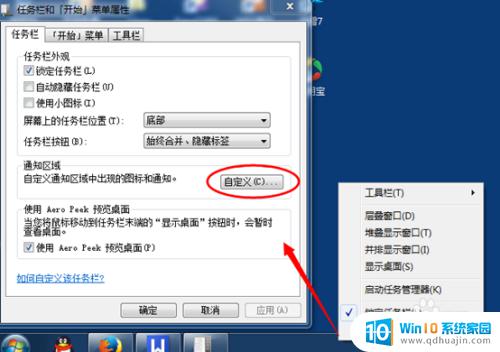
2.2 出现任务栏系统图标通知中心设置,找到 电源图标-- 选择(显示图标和通知)
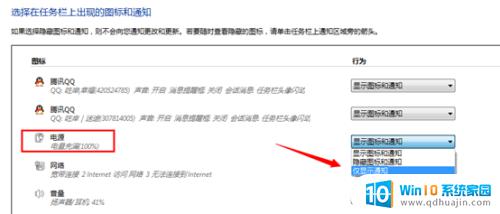
对于Win7笔记本电脑电池图标不见了或Win7任务栏电源图标消失的情况,我们可以通过多种途径来解决,其中最简单可行的方法是在任务栏设置中重新启用电源图标显示。同时,我们还要重视笔记本电池的使用和保养,避免过度放电和过度充电等不当行为,以延长电池寿命。





